
O tema desempenha um papel fundamental na criação de uma ótima apresentação. O Google Slides oferece alguns temas padrão, mas você acha que os temas pré-definidos não conseguem atender às suas diversas necessidades?
Não se preocupe, hoje vamos mostrar a você como encontrar e adicionar mais temas ao Google Slides, para que sua apresentação possa se destacar e impulsionar sua jornada criativa.
Como Mudar Temas no Google Slides
1. Abra o Google Slides e selecione uma apresentação da qual você deseja mudar o tema.
2. Navegue até o Slidena parte superior, selecioneMudar tema. No painel à direita, escolha o tema que você deseja mudar e clique para aplicar.
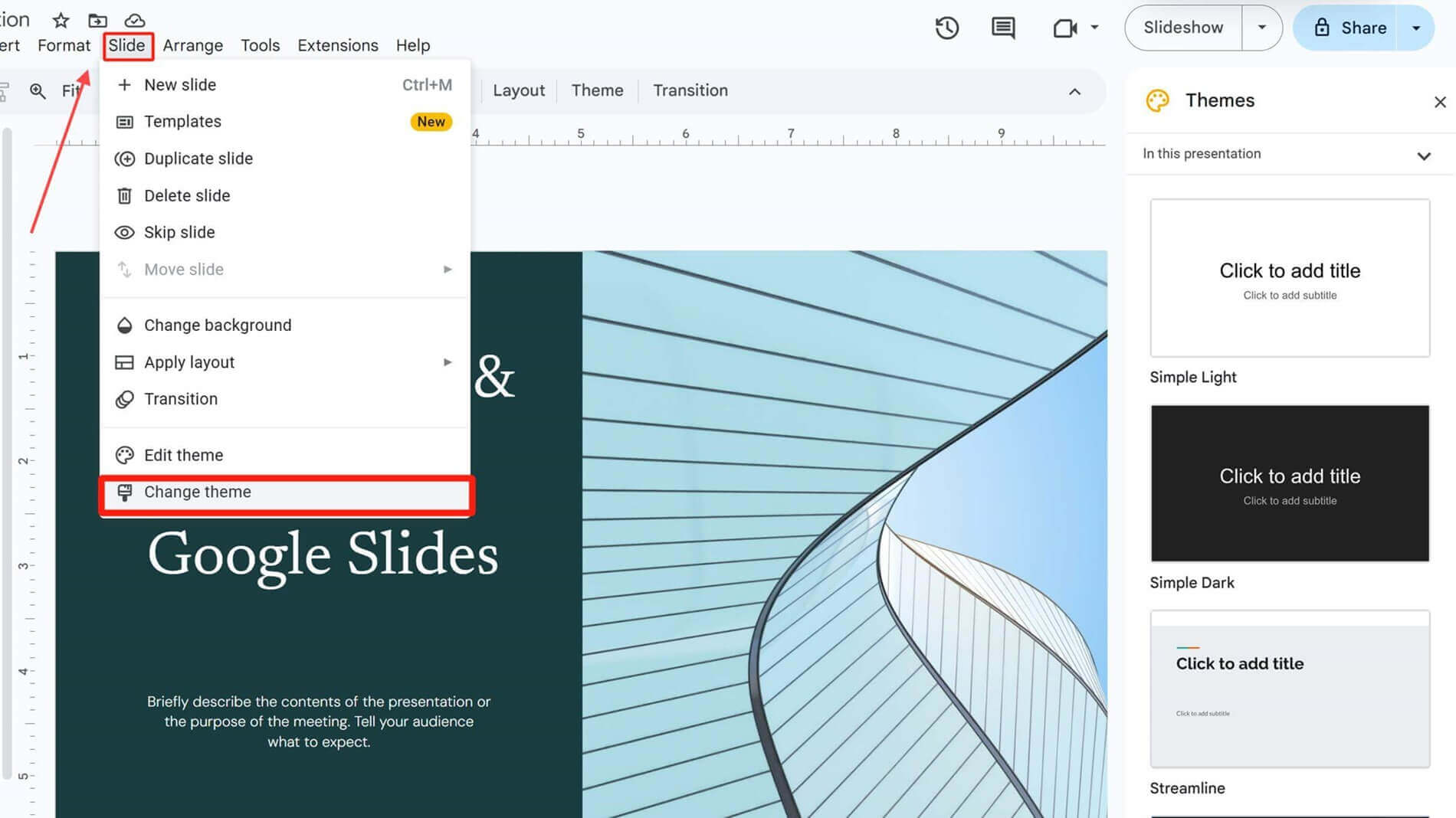
3. Se você deseja mudar a cor de fundo do tema, clique em Slide na parte superior, encontre Mudar fundo, e você pode então mudar a cor de fundo. Depois de escolher a cor, clique em Aplicar ao tema, você pode aplicar a cor a todos os slides.
Se você quiser saber mais detalhes, pode conferir este artigo.
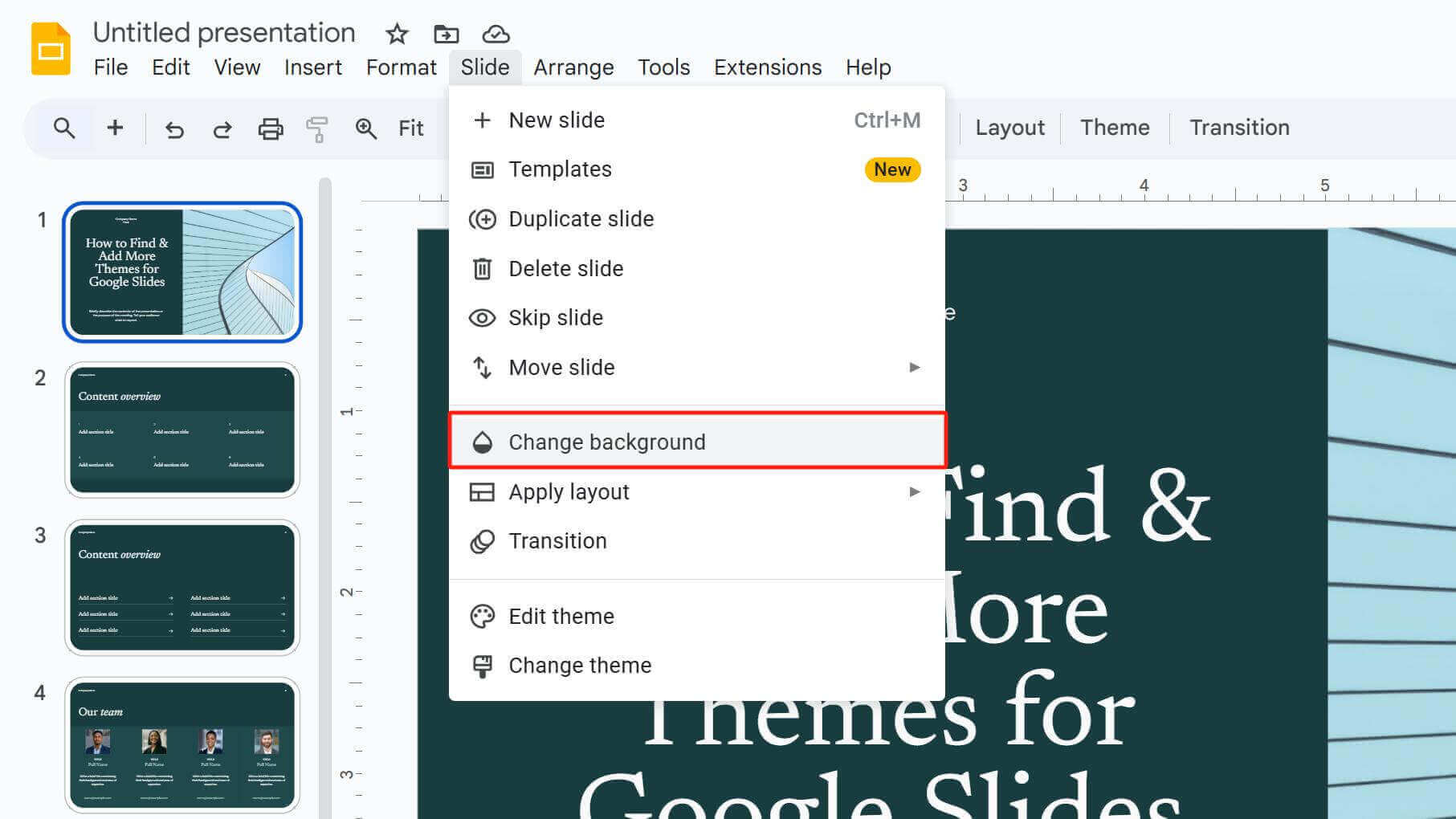
4. Se você deseja mudar a fonte do tema, selecione a caixa de texto que você deseja editar, e escolha e aplique uma fonte diretamente na seção Fonte na parte superior.
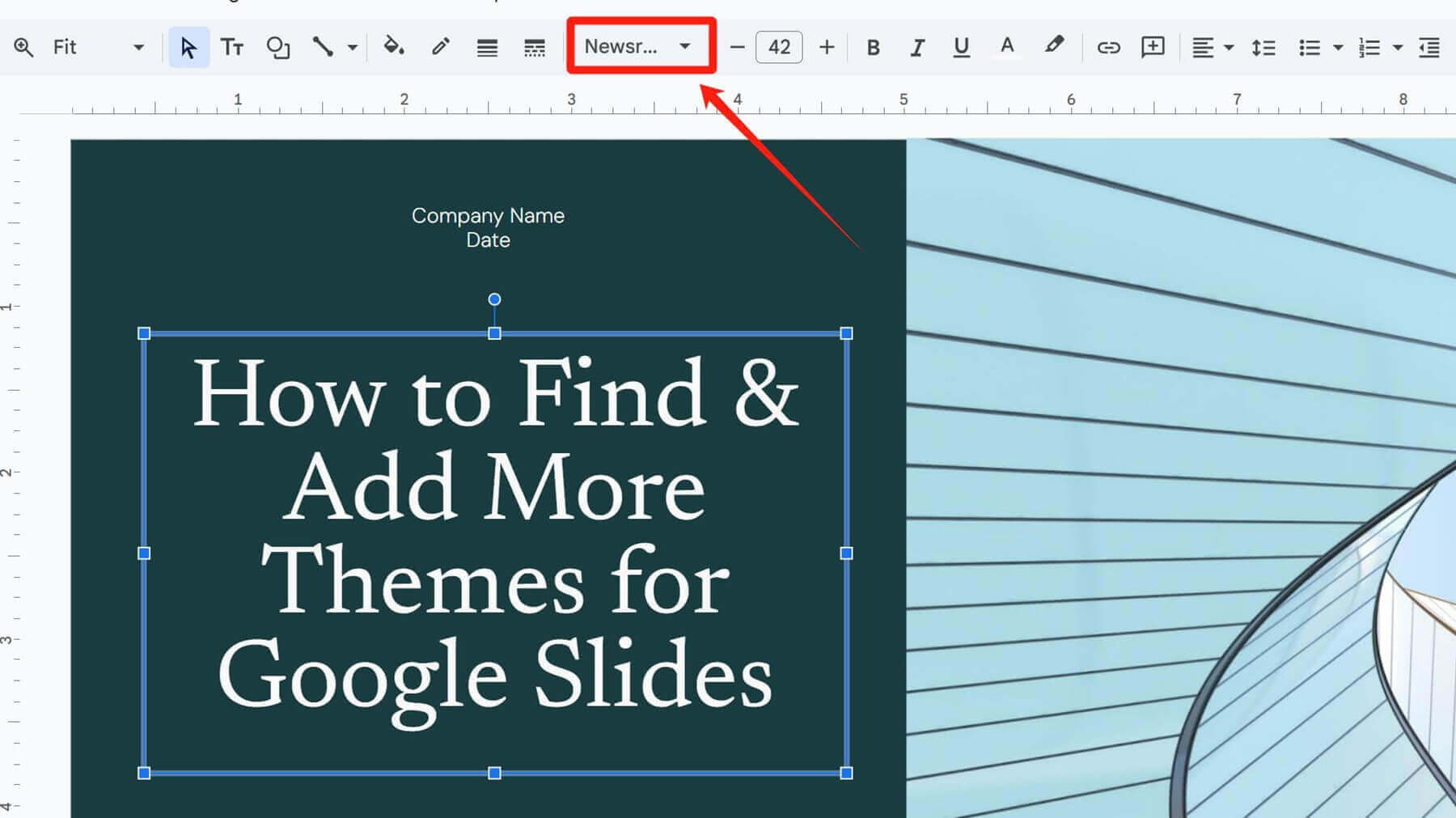
5. Para mudar uniformemente a fonte de todos os slides, abra o Construtor de Tema no menu Exibir.
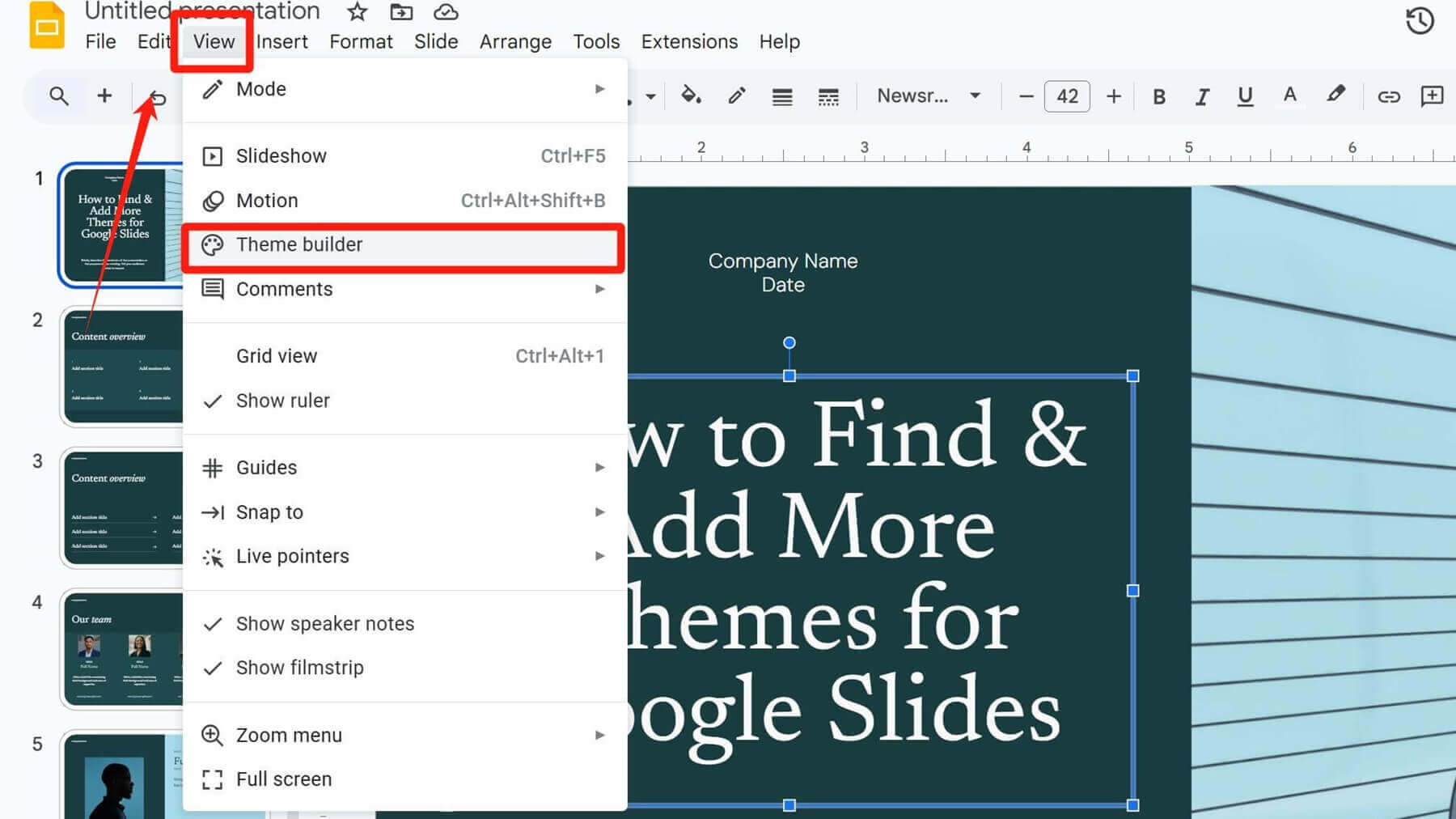
6. Neste ponto, você pode ver a visualização do mestre dos slides. Clique no slide mais alto, selecione a caixa de texto onde você deseja mudar a fonte, e na seção Fontena parte superior, escolha a fonte que você gosta.
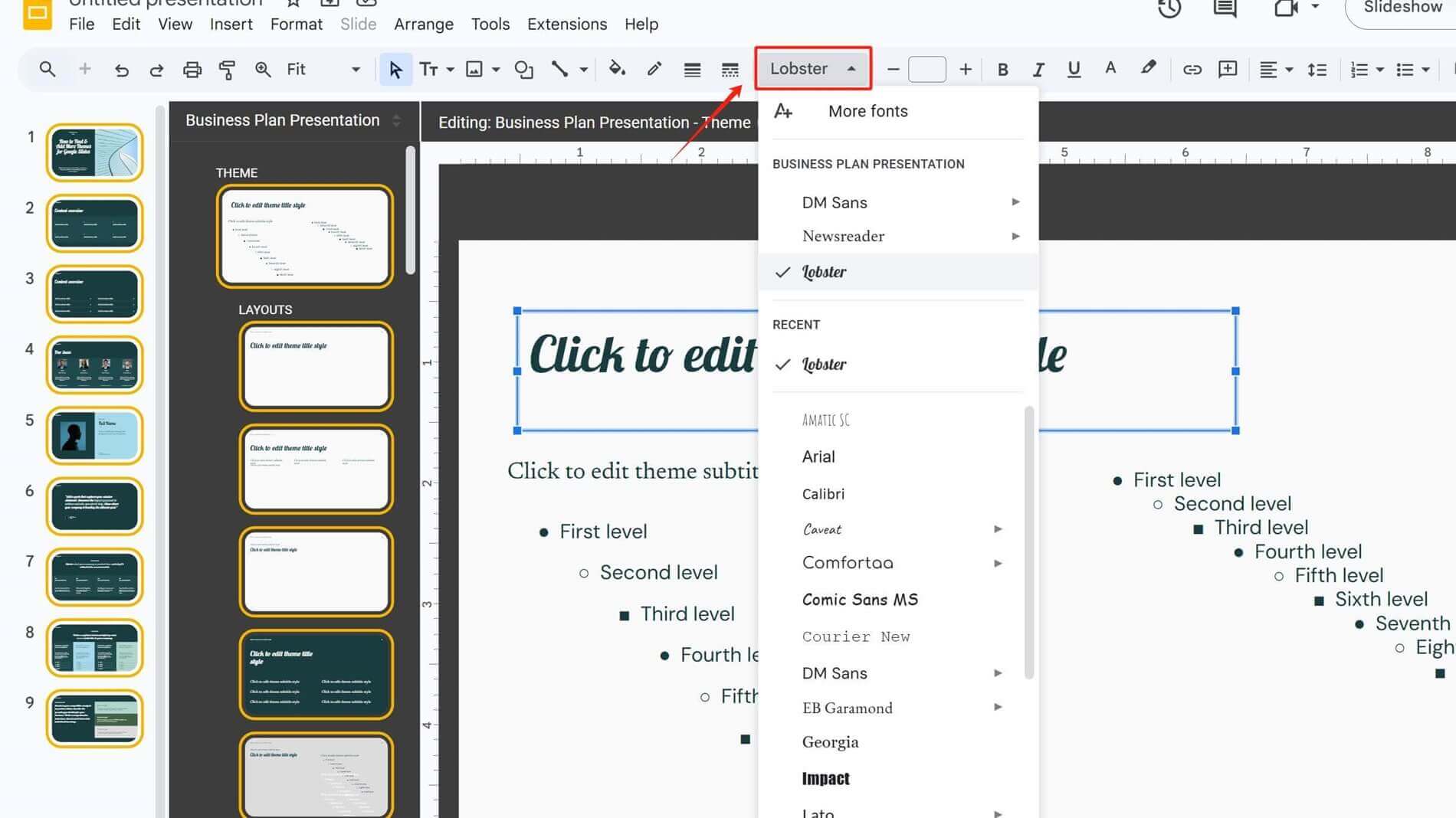
Usar Modelos no Google Slides
1. Navegue até o Slidena parte superior, em seguida selecione Modelos. No painel à direita, existem muitos modelos do Google.
Escolha um e clique para abri-lo. Você pode clicar em uma única página para inseri-la em seus slides existentes ou clicar em Inserir todos os slides abaixo para adicionar todo o conjunto de modelos.
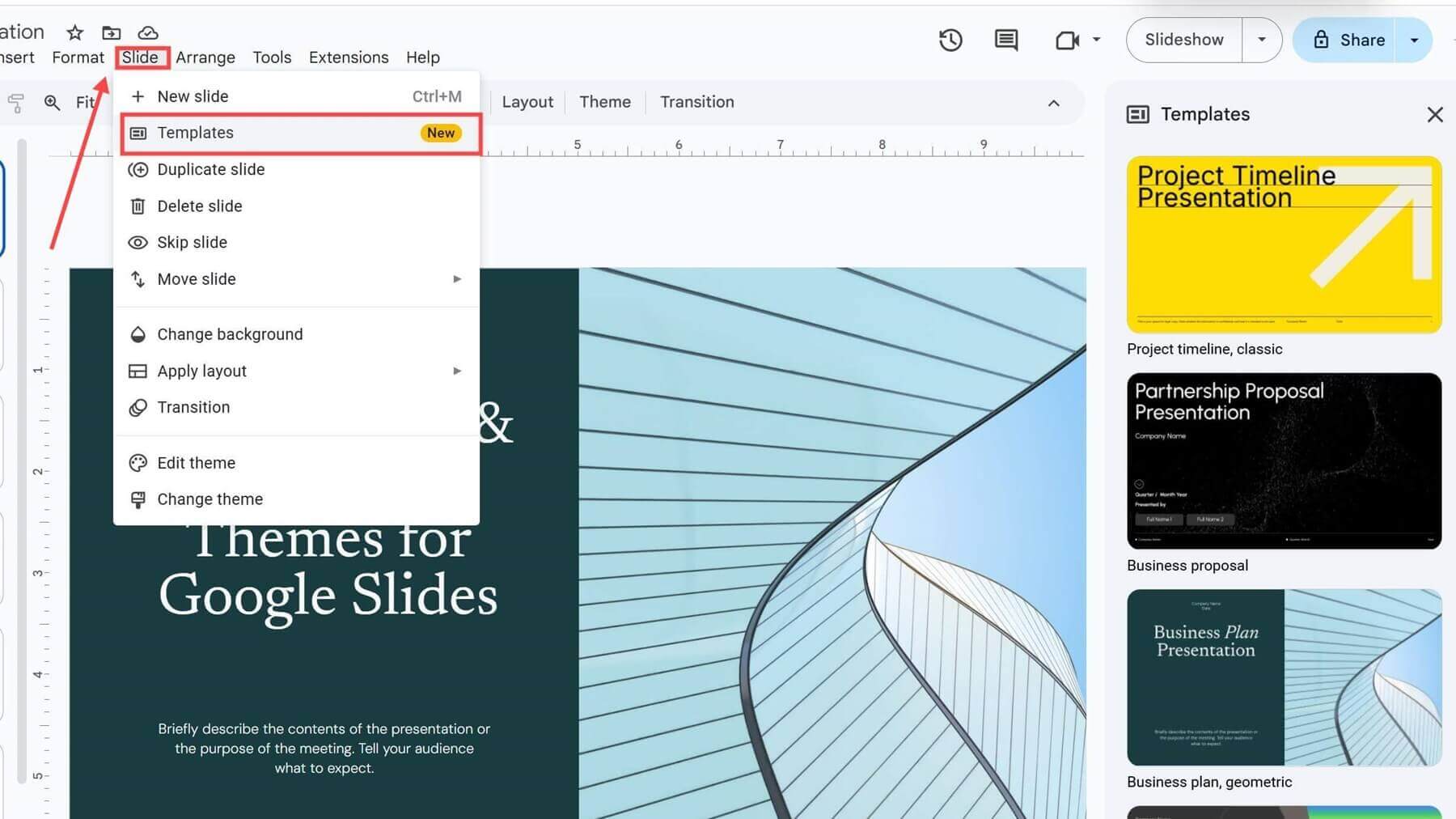
2. Usar slides do modelo não alterará seus slides originais; eles serão apenas inseridos como novas páginas.
3. Se você gosta de combinar páginas de diferentes conjuntos de modelos, primeiro insira-os no painel de navegação à esquerda. Em seguida, siga os passos mencionados na seção Como Mudar Temas no Google Slides para ajustar uniformemente suas cores de fundo e fontes, mantendo sua apresentação consistente.
Usar Complementos do Google Slides para Encontrar Mais Temas
Os complementos permitem que você amplie os recursos do Google Slides e descubra mais estilos de tema.
1. Abra oMenu de Extensões na parte superior. Em seguida, clique emObter complementos.
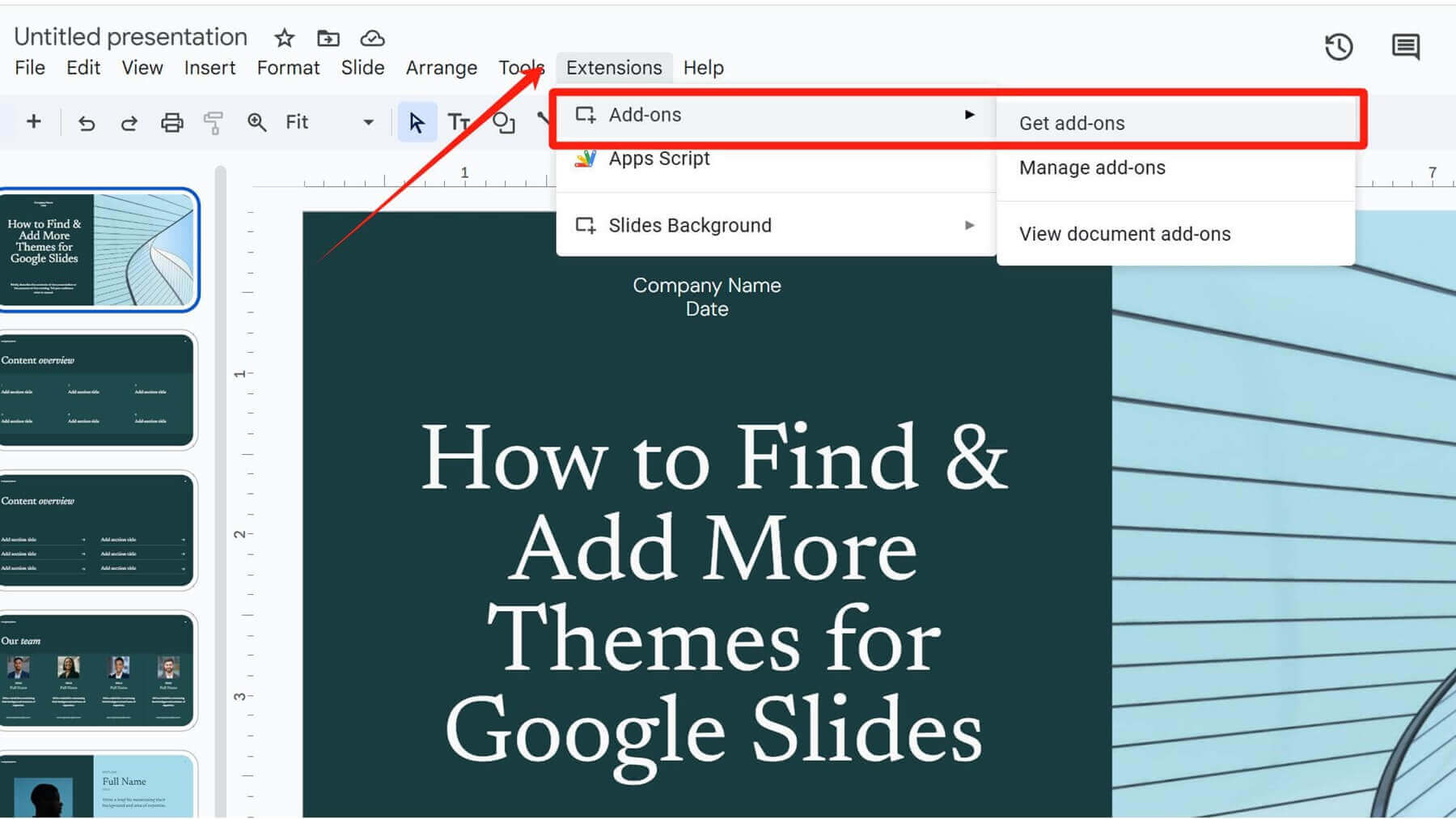
2. Digite palavras-chave como "tema" ou "slide" na caixa de pesquisa para encontrar plugins relevantes.
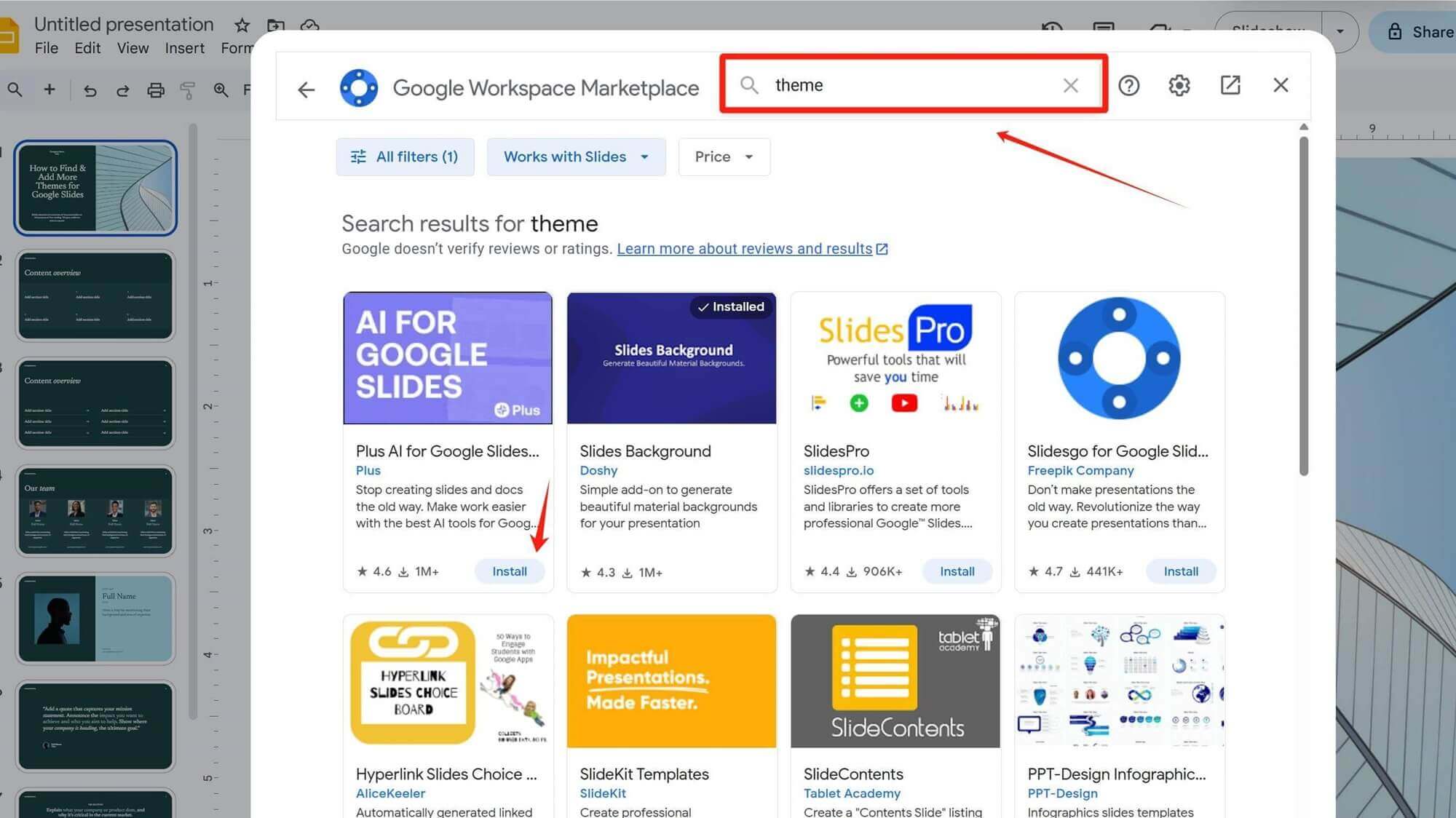
3. Clique em Instalarpara adicionar um complemento. Durante a instalação, você precisará fazer login e conceder permissão à sua conta do Google.
4. Após a instalação, feche a página do Google Workspace Marketplace. Vá para Extensõesna parte superior, onde você verá seu complemento instalado aparecer no menu, em seguida, clique em Geradorpara usá-lo.
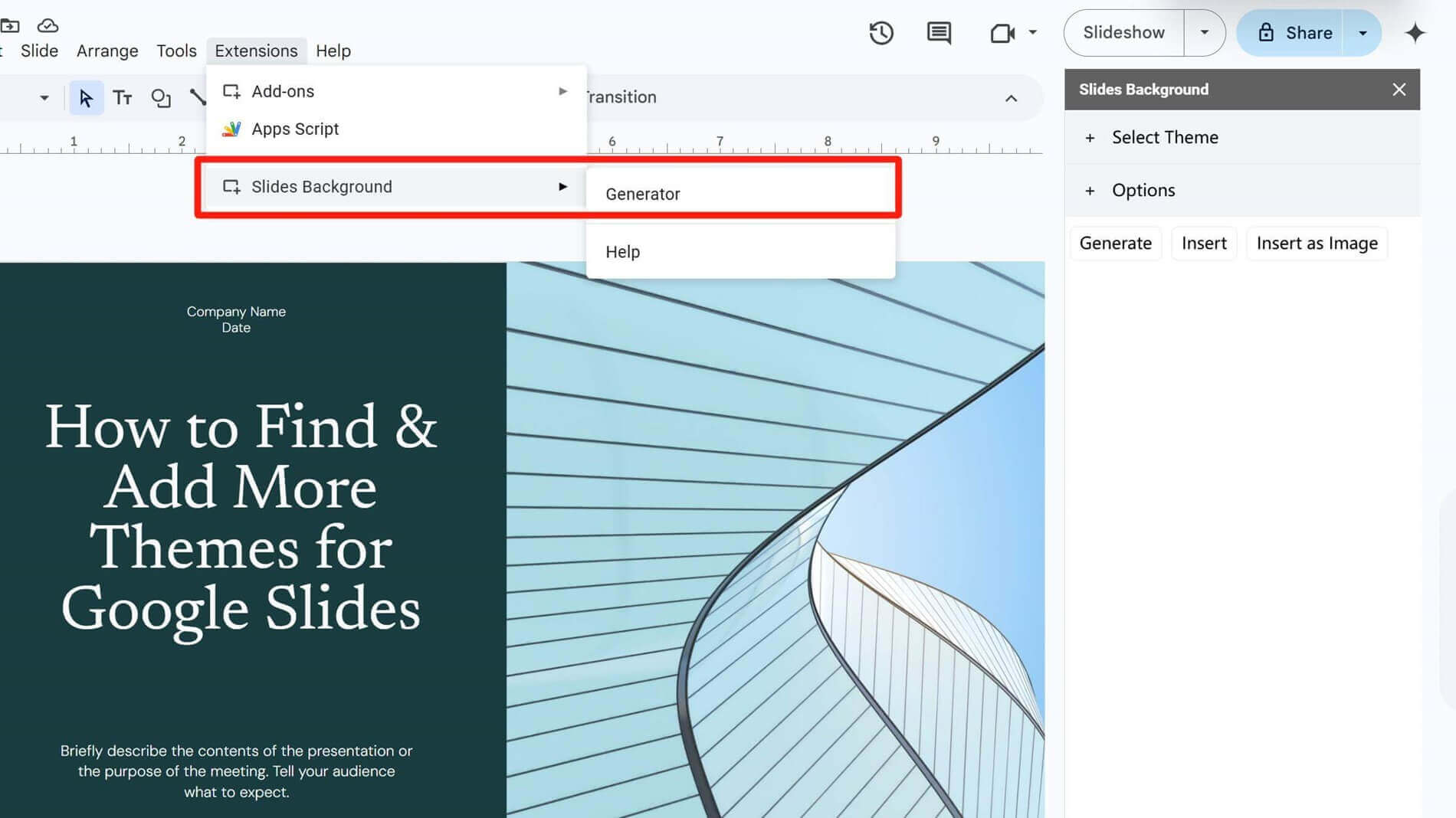
5. Para remover complementos desnecessários ou instalados incorretamente: Vá para Extensões → Complementos → Gerenciarcomplementos, encontre o complemento que você deseja excluir, clique nostrês pontos no canto superior direito e selecione Desinstalarpara removê-lo.
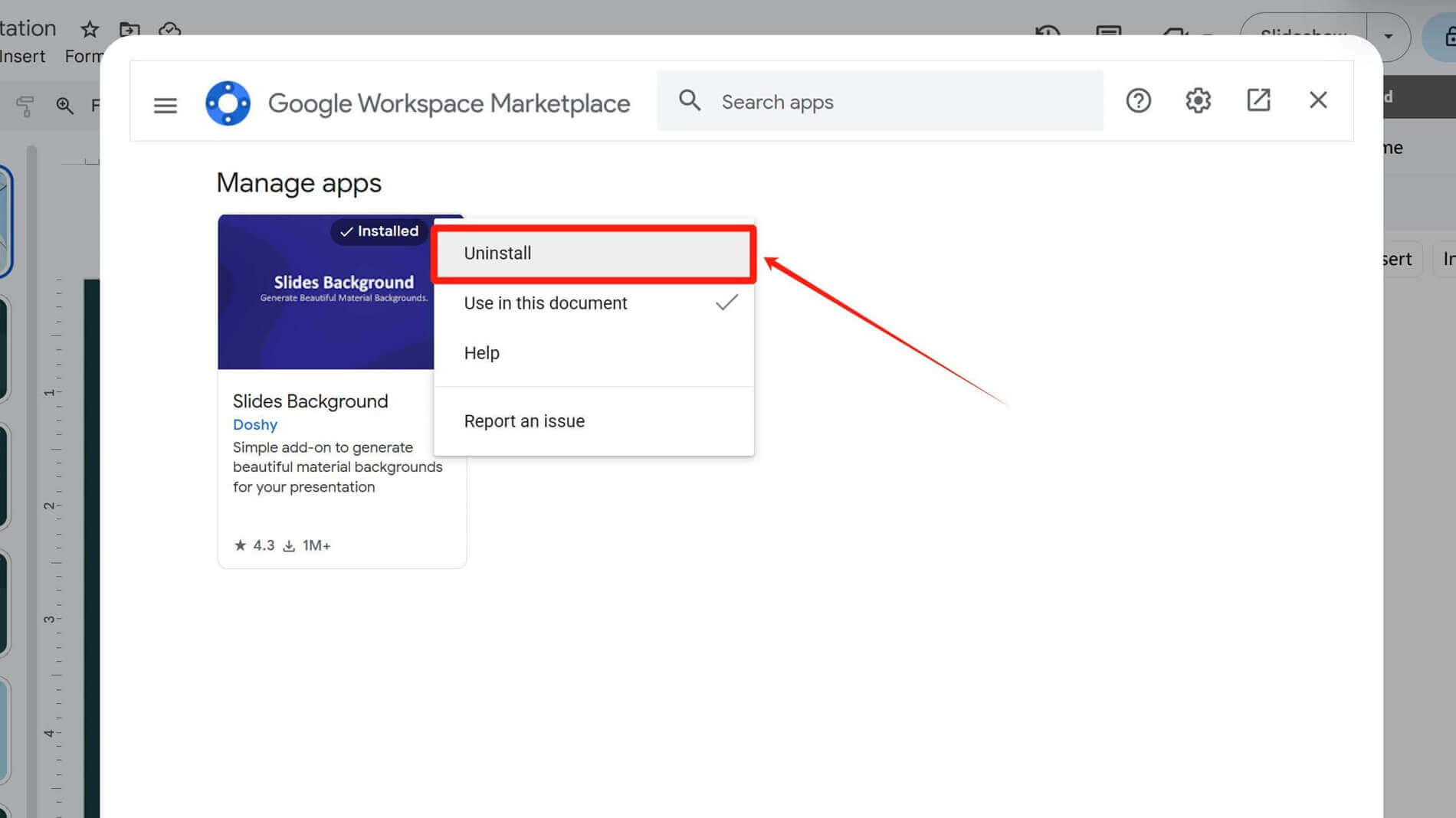
Importar Tema para o Google Slides
Você pode importar modelos de temas de terceiros baixados da internet para uso no Google Slides.
Vá para Tema → Importar tema, e faça o upload do arquivo baixado para o seu computador.
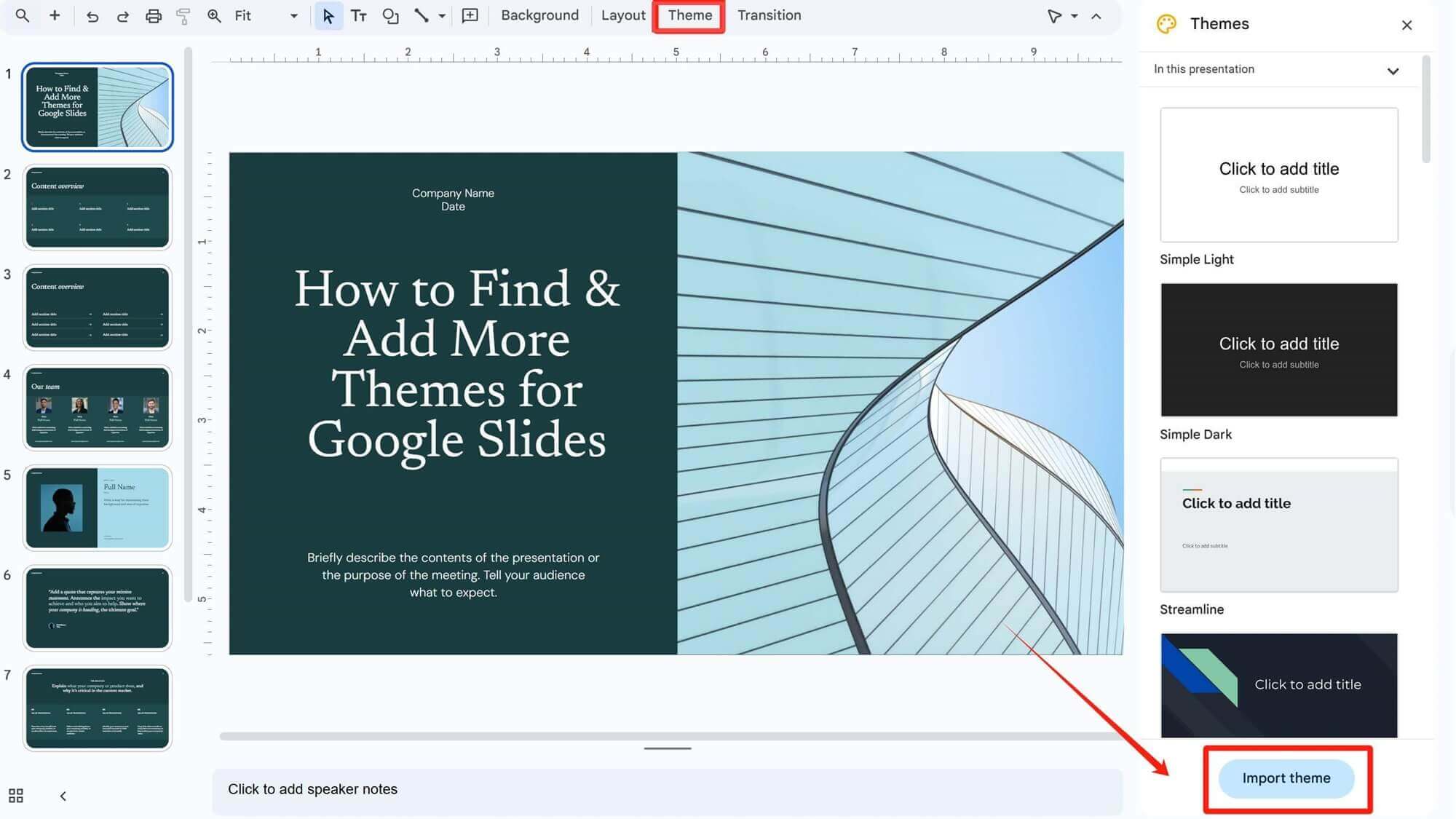
Perguntas Frequentes
Q: Por que as alterações na fonte não se aplicam a todos os slides quando modificadas nos slides do modelo?
A: Verifique se você fez as alterações na fonte no slide mestre superior (o modelo principal). Se não, os ajustes de fonte afetarão apenas o slide único onde você fez a alteração.
Q: A inserção de slides de um modelo sobrescreverá o conteúdo existente?
A: Não. Quando você insere slides de um modelo no Google Slides, eles são adicionados como novas páginas à sua apresentação e não afetarão o conteúdo ou a formatação dos seus slides originais. Para substituir um slide existente, exclua manualmente a página antiga antes de inserir o slide do modelo.
Q: Como eu removo complementos instalados?
A: Vá para Extensões → Complementos → Gerenciar complementos, clique nos três pontos (canto superior direito) e selecione Desinstalar para removê-lo.
Q: Os temas instalados desaparecerão após desinstalar o complemento?
A: Não. Os complementos apenas fornecem funções de pesquisa e geração de temas. As páginas de tema já inseridas em seus slides existem de forma independente, e excluir o complemento não afetará o conteúdo do modelo que você usou. Para remover completamente os modelos, exclua manualmente as páginas de slides correspondentes.
Como o Smallppt Ajuda Você a Criar Apresentações Rapidamente
Basta inserir o tópico da sua apresentação ou fazer upload do conteúdo do texto, e Smallppt pode rapidamente analisar e gerar um esboço de texto, além de preencher e otimizar o conteúdo textual subsequente. Em poucos instantes, você receberá uma apresentação totalmente projetada.
Liberte suas mãos e economize seu tempo valioso—explore o Smallppt agora!
Se você deseja abrir e usar modelos do Smallppt no Google Slides, basta clicar em Baixar na parte superior para exportar os slides no formato PPTX quando a apresentação estiver completa.
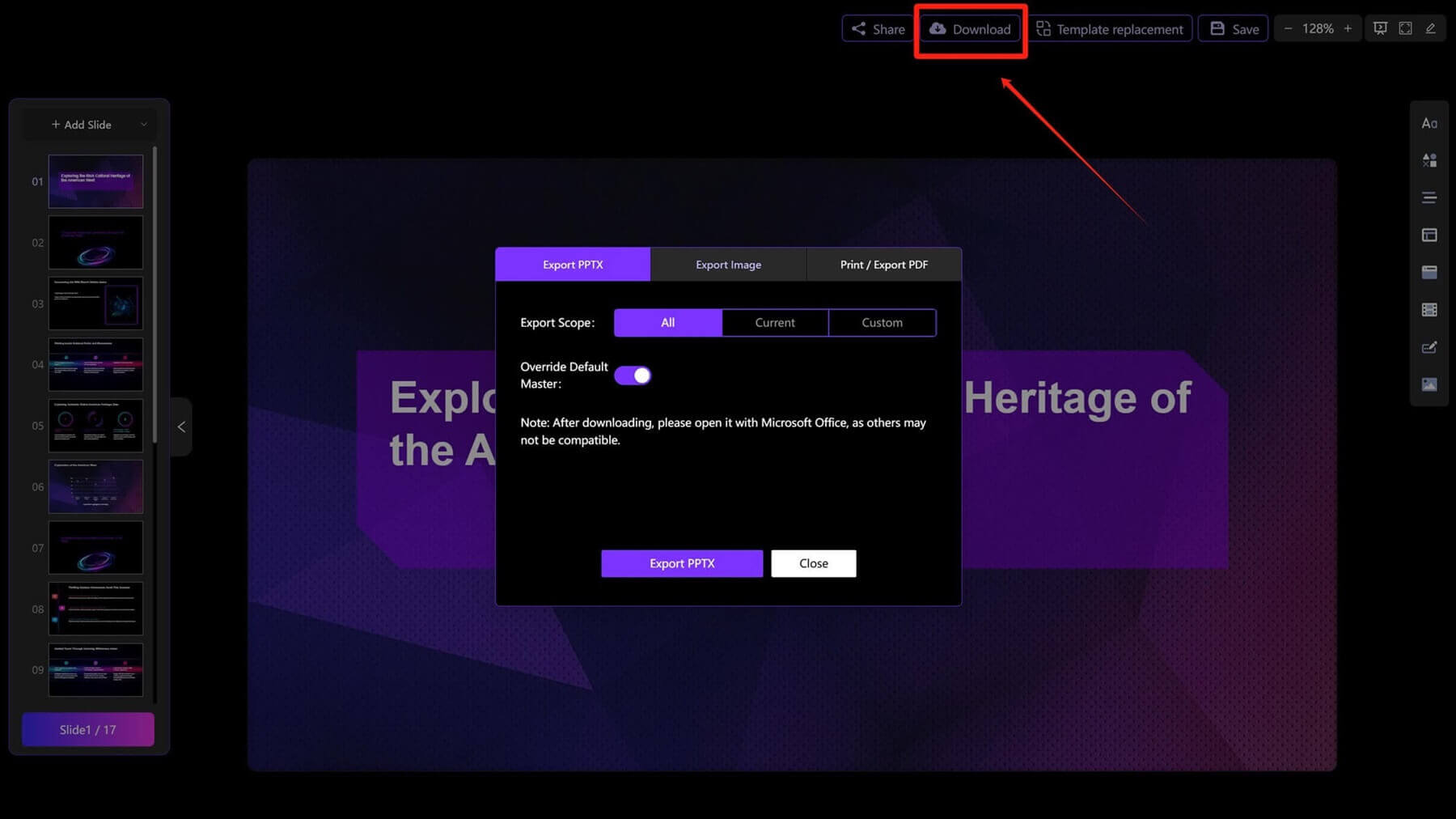
Em seguida, abra o Google Slides, clique em Arquivona barra de menu, e encontre Importar slides. Faça o upload do arquivo de apresentação baixado para o seu computador na seção Upload.
Após o upload do arquivo, você pode clicar em cada slide que deseja inserir no Google Slides um por um, ou clicar em Selecionar todos os slidesna parte superior para importar todos os slides.
Agora que você aprendeu várias maneiras de encontrar e adicionar mais temas ao Google Slides, tente usá-los e dominá-los—isso tornará a criação de suas apresentações mais conveniente e eficiente.


